大家好,又见面了,我是你们的朋友全栈君。如果您正在找激活码,请点击查看最新教程,关注关注公众号 “全栈程序员社区” 获取激活教程,可能之前旧版本教程已经失效.最新Idea2022.1教程亲测有效,一键激活。
Jetbrains全系列IDE使用 1年只要46元 售后保障 童叟无欺
文章目录
环境介绍
虚拟机::VMware Workstation Pro 15
中标麒麟操作系统镜像:nsV7Update6-adv-lic-build4-x86_64.iso
镜像文件下载链接 提取码:277k
开始安装Neokylin7.0
-
首先,在虚拟机主页上点击“创建一个新的虚拟机”,选择自定义安装

-
点击“下一步”
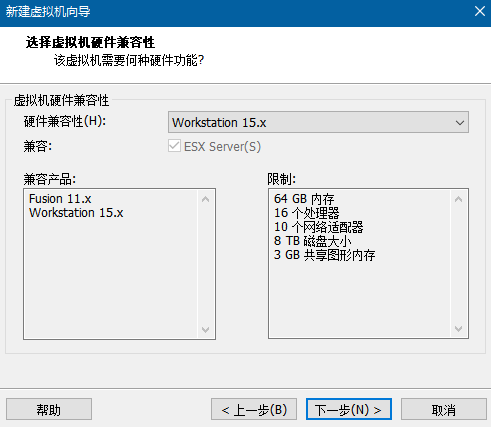
-
选择“安装程序光盘映像文件”,点击“浏览”,找到刚才下载的映像文件,然后点击“下一步”

-
操作系统选择“Linux”,版本选择“CentOS 7 64位”(因为中标麒麟操作系统几乎是改版的CentOS),然后点击下一步

-
设置虚拟机名称和位置,位置中的各个文件夹名称最好不要使用中文

-
按照自己电脑的配置选择处理器和内核数量,原则上越多越好

-
虚拟机的内存本人分配了4GB(本人电脑8GB),2GB也是可以的

-
网络类型选择“使用桥接网络”,点击下一步

-
接下来的三个配置都选默认,直接点击下一步



-
最大磁盘大小本人设置的是50GB,选择“将磁盘拆分成多个文件”。这里设置的50GB是指该系统最多可占用的空间,一开始占用的空间很少,随着系统的使用会逐渐增多,具体要看你的电脑还有多少空间(本人安装后需要使用数据库,需要大量空间)。点击下一步,再点击下一步


-
点击“自定义硬件”,打印机和USB控制器一般使用不到,可以有选择的移除,然后点击“关闭”—“完成”


-
点击“开启此虚拟机”,选择第一行(选中的显示为白色),点击回车


-
选择“中文”,“简体中文”,点击继续

-
这一界面需要设置以下四个选项(详情见步骤15-18)

-
点击“日期和时间”,修改一下下方的时间和日期,点击左上角的“完成”(如果想使用网络时间,需要先进行步骤18,设置网络和主机名)

-
点击“软件选择”,最小安装是黑框模式,全靠命令进行操作;带GUI的服务器是有界面的,可以在右边选择自己需要用到的工具。请自行选择之后,点击完成

-
点击“安装位置”,如果对系统没有特殊要求的话,可以选择“自动配置分区”;如果需要某个分区特别大或者特别小,就需要选择“我要配置分区”。点击完成来退出或者是继续配置分区

-
点击“网络和主机名”,打开以太网,设置主机名,如果想设置静态IP,可以进入配置——IPv4设置——改自动(DHCP)为手动——添加。点击完成

-
设置完以上四个选项后点击“开始安装”,然后点击设置ROOT密码,输入完密码后(如果你想创建一个用户也是可以的),点击完成,等待安装结束


-
安装完成后,点击重启

-
输入密码后,可进入。“带GUI的服务器”,是下方的浅黄色界面(如果有其他用户,点击未列出——输入用户名——下一步————输入密码——登录);“最小安装”是下方的黑色界面




Neokylin基础常用知识
一. 关机、重启命令
| 命令 | 具体功能描述 |
|---|---|
| init 0或者shutdown -h now | 马上关机 |
| shutdown -t 30 | 30秒后关机 |
| shutdown -h 22:00 | 22:00定时关机 |
| shutdown -h 22:00 | 22:00定时关机 |
| init 6或者shutdown -r now | 马上重启 |
| shutdown -r 22:00 | 22:00定时重启 |
| shutdown -c | 取消刚刚设置的关机或重启 |
二. 查询文件列表
| 命令 | 具体功能描述 |
|---|---|
| ls | 列出目录中的所有文件,不包括隐藏文件 |
| ls -a | 列出目录中的所有文件,包括隐藏文件 |
| ls -l或者ll | 使用长格式列出文件的详细信息 |
| ls -n | 将ll结果显示的用户名和组名改成了用户编号和组编号) |
| ls -t | 按照修改时间排序,新建的文件排在首位 |
(以/test/demo为例)

三. 目录切换
绝对路径:
- 以斜杠/开始
- 完整的文件位置的路径
- 可以在任意位置准确指向一个目标文件
相对路径:
- 不以斜杠/开头
- 指定相对于当前工作目录的路径
- 可以用简短的形式指定一个目标文件
| 命令 | 具体功能描述 |
|---|---|
| pwd | 显示当前工作目录(绝对路径) |
| cd 绝对路径 | 切换到绝对路径指定的目录 |
| cd 相对路径 | 切换到相对路径指定的目录 |
| cd … | 切换到当前目录的上一级目录 |
| cd – | 切换到上一次的工作目录 |
| cd ~ | 切换到当前用户的家目录 |
四. 查看磁盘信息
-
查看磁盘信息:lsblk

-
查看磁盘分区信息:df -h

-
查看磁盘空间使用情况:fdisk -l

-
查看磁盘分区的类型和编号:blkid

-
查看内存信息:free -h

五. 目录结构
- 文件和目录被组织成一个单根倒置的树状结构
- 文件系统从根目录下开始,根目录用“/”表示
- 根文件系统(rootfs):root file system
- 文件名区分大小写(与Windows的文件系统不一样)
- 以“.”开头的文件是隐藏文件
- 文件有两类数据
① 元数据:meta data用户描述文件本身的信息,也就是文件属性
② 数据:data就是文件中存放的内容
六. 文件类型
- 蓝色表示目录:d开头
- 黄色表示设备文件:b开头表示块设备,c开头表示字符设备
- 红色表示压缩包:-开头
- 浅蓝色表示软链接文件:l开头
- 白色表示普通文件:-开头
- 粉红色表示套接字文件:s开头
- 绿色表示可执行文件:-开头
七.文件管理
- 文件创建
① touch 文件名
② vim 文件名
③ echo 内容 > 文件名 - 文件删除
rm 文件名 - 文件内容查看
| 命令 | 具体功能描述 |
|---|---|
| cat 文件名 | 查看文件内容,一次显示整个文件的内容 |
| vim 文件名 | 查看文件内容,可以根据需要进行编辑 |
| more 文件名 | 以分页的形式查看文件内容,不支持后退(回车刷新一行,空格刷新一屏,输入q键退出) |
| less 文件名 | 以分页的形式查看文件内容,支持前后翻滚(pageup键向上翻页,pagedown键向下翻页,输入q键退出) |
| head -n 15 文件名 | 显示前15行内容 |
| head 文件名 | 显示前10行内容) |
| tail -n 15 文件名 | 显示末尾15行内容 |
| tail 文件名 | 显示末尾10行内容 |
| tail -f 文件名 | 动态显示末尾10行内容 |
- 目录创建
mkdir 目录名 - 目录删除
rm -r 目录名 // 删除空目录
rm -rf 目录名 // 强制删除目录 - 文件和目录的移动
mv 文件或目录原位置 目标位置
| 命令 | 具体功能描述 |
|---|---|
| mv aa.txt ss.txt | 修改文件名 |
| mv aa.txt /test/ | aa.txt移动到/test/ |
| mv aa.txt bb.txt /test/ | aa.txt和bb.txt一起移动到/test/ |
| mv /test/ /demo/ | /test/内的文件移动到/demo/ |
- 文件和目录的复制
cp 文件或目录原位置 目标位置
| 命令 | 具体功能描述 |
|---|---|
| cp aa.txt /test/ | aa.txt复制到/test/ |
| cp aa.txt bb.txt /test/ | aa.txt和bb.txt一起复制到/test/ |
| cp /test/ /demo/ | /test/内的文件复制到/demo/ |
| cp -R /etc/ /test/demo/ | 将/etc/目录下的所有子文件和子目录都复制到/test/demo/ |
| cp -av /etc/ /test/demo/ | 将/etc/目录下的所有子文件和子目录都复制到/test/demo/,可查看详细复制过程 |
八. 用户和用户组管理
- 创建用户(查看用户信息:id 用户名)
- useradd -c “this is …” 用户名(家目录在/home下)
- useradd -d 自定义家目录 用户名
- useradd -g root 用户名(该用户的主组为root所在的组)
- useradd -G root 用户名(该用户的附加组为root所在的组)
- 删除用户
- useradel 用户名(只删除用户)
- useradel -r 用户名(删除用户的同时也删除其家目录)
- 修改创建的用户
- usermod -c “this is …” 用户名(为该用户添加描述信息)
- usermod -g root 用户名(将该用户的主组改为root所在的组)
- usermod -G root 用户名(将该用户的附加组改为root所在的组)
- 修改用户密码
passwd 用户名
然后根据提示完成密码修改 - 创建组
groupadd 组名 - 删除组
groupdel 组名 - 修改组
groupmod -n –new-name 新组名(修改组名)
九. 权限管理
- 目录的rwx权限和文件的rwx权限的差异
- 目录rwx权限
①目录r权限:能查看目录数据,不能进入该目录
②目录w权限:能够添加或者删除目录中的文件名称
③目录x权限:可以进入该目录 - 文件rwx权限
①文件r权限:能读取文件内的内容
②文件w权限:能更改文件内的内容
③文件x权限:能执行该文件
- 修改权限
- chmod g+w 文件或目录(给该文件或目录的同组用户增加w权限)
- chmod o-w 文件或目录(给该文件或目录的不同组用户减少w权限)
- chmod a+w 文件或目录(给该文件或目录的所有用户增加w权限)
- chmod g=r 文件或目录(给该文件或目录的同组用户r权限并取消其他所有权限)
- chmod 744 文件或目录(设置该文件或目录的权限为rwxr–r–,三位一体,r,w,x,-分别对应4,2,1,0)
- 修改文件或目录的拥有者
chown 用户名.组名 文件或者目录
发布者:全栈程序员-用户IM,转载请注明出处:https://javaforall.cn/169463.html原文链接:https://javaforall.cn
【正版授权,激活自己账号】: Jetbrains全家桶Ide使用,1年售后保障,每天仅需1毛
【官方授权 正版激活】: 官方授权 正版激活 支持Jetbrains家族下所有IDE 使用个人JB账号...